
Sisällysluettelo:
- Kirjoittaja John Day [email protected].
- Public 2024-01-30 08:59.
- Viimeksi muokattu 2025-01-23 14:41.


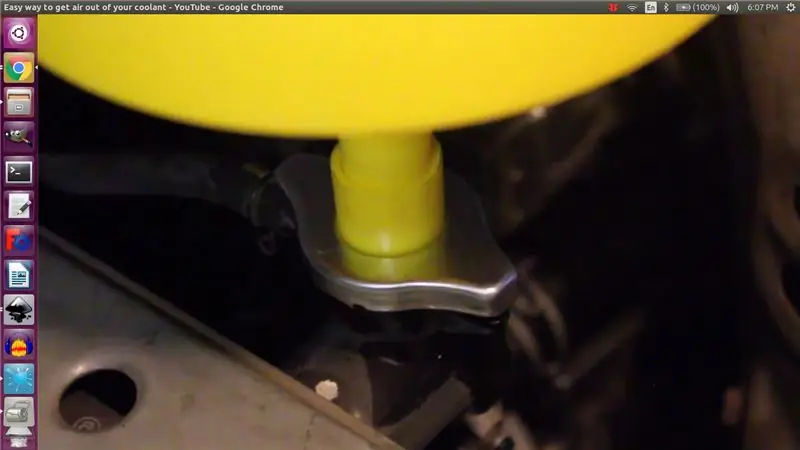
Muistot ovat hankala kysymys isoäidilleni, joka täyttää tänä vuonna 94 vuotta. Joten lisäsin tv-kanavan hänen televisioonsa auttaakseen häntä muistamaan perheenjäseniä ja tärkeitä hetkiä elämässään. Tätä varten olen käyttänyt ilmaista Dropbox -tiliä, Raspberry Pi: tä ja videonauhuria, mutta videonauhuri on valinnainen tapauksestasi riippuen. Tämän järjestelmän avulla perheeni jäsenet voivat lisätä kuviaan jaettuun Dropbox -kansioon ja he näkyvät automaattisesti kanavalla.
Virtaus on siis seuraava:
- Raspberry Pi -laitteessa on koko näytön Chrome -selain ja se on liitetty televisioon.
- Raspberry pi on yhdistetty paikalliseen Wi-Fi-verkkoon.
- Chrome -selain lataa verkkosovelluksen.
- Verkkosovellus puhuu Dropboxille ja pyytää satunnaista kuvaa tietystä kansiosta.
- Verkkosovellus näyttää kuvan mukavassa käyttöliittymässä yhdessä kellon ja uutisten kanssa.
Voit joko liittää Raspberry Pi -laitteen suoraan televisioon HDMI -liitännän kautta ja käyttää sitä tulolähteenä, tai voit käyttää videonauhuria oman kanavan luomiseen. Sen yksityiskohdat selitetään viimeisessä vaiheessa.
Projekti on täysin avoimen lähdekoodin ja lähdekoodi löytyy täältä GitHub-sivultani.
Tarvikkeet:
- Raspberry Pi, ei ole väliä mikä versio
- HDMI -kaapeli
- (Ilmainen) Dropbox -tili
- Valinnainen: videonauhuri
Vaihe 1: Aseta DietPi Raspberry Pi -laitteeseen
Miksi käytän DietPiä tavallisen Raspbianin sijaan? Dietpi on optimoitu käyttöjärjestelmä useille yhden kortin laitteille, ja se sisältää kätevän ohjelmiston kokoonpanon, mukaan lukien koko näytön verkkoselaimen.
Asenna DietPi Raspberry Pi -laitteeseesi noudattamalla täällä olevia ohjeita.
Jos pidät video -opetusohjelmasta, tässä on YouTube -video, jossa korostetaan DietPi: n ja ohjelmiston asennuksen perusteita.
Mutta sen ydin on seuraava:
- Lataa uusin julkaisu heidän verkkosivuiltaan ja pura ladattu arkisto pakkauksesta
- Lataa ja asenna Etcher
- Aseta microSD -kortti tietokoneeseen
- Kirjoita purettu kuva microSD -kortille Etcherin avulla
- Siirry kohtaan "Oma tietokone", valitse SD -kortti ja avaa se.
- Etsi tiedosto nimeltä dietpi.txt ja avaa se wordpadilla.
- Aseta AUTO_SETUP_NET_WIFI_ENABLED = 1
- Avaa dietpi-wifi.txt ja avaa se wordpadilla.
- Muuta aWIFI_SSID [0] = 'MySSID' ja aWIFI_KEY [0] = 'MyWifiKey'
- Tallenna muutokset muokattuihin tiedostoihin
- Kytke microSD -kortti vadelmapiisi, mutta jätä se pois päältä, me asennamme sen myöhemmin.
Nyt olet asentanut Dietpi -käyttöjärjestelmän!
Vaihe 2: Määritä Dropbox
Siirry osoitteeseen Dropbox.com ja luo ilmainen Dropbox -tili, jossa on 2 Gt tallennustilaa. Lisää sitten uusi kansio, johon haluat kuvasi tallennettavan, ja lisää muutama testiksi.
Nyt vaikea osa, käyttöoikeustunnuksen määrittäminen. Tarvitsemme tämän saadaksemme kuvat turvallisesti tililtäsi ja näyttääksemme ne verkkosovelluksessa.
- Kirjaudu Dropbox -tiliisi ja seuraa tätä linkkiä:
- Napsauta sinistä painiketta, jossa on teksti "Luo sovellus"
- Valitse vaihtoehto Dropbox API.
- Valitse vaihtoehto "Full Dropbox"
- Täytä luovin nimi, jonka löydät "Sovelluksen nimi" -syötöstä.
- Lähetä lähetys napsauttamalla "Luo sovellus".
- Sivun keskellä on osio Luotu käyttöoikeustunnus, napsauta "Luo".
- Kopioi luotu käyttöoikeustunnus ja tallenna se jonnekin tekstitiedostoon, tarvitsemme sitä myöhemmin
- Hanki kiire adrenaliinia, koska rakennat jotain hienoa!
Jos haluat uuden tickerin pohjaan kuten minä, lisää tiedosto nimeltä "ticker.txt" kuvakansioosi. Tämän txt -tiedoston jokainen rivi näytetään sitten vierekkäin.
Vaihe 3: Asenna koko näytön verkkoselain
Nyt kun sinulla on toimiva Raspberry Pi, on aika saada se näyttämään haluamamme tavarat!
Jos sinulla on ulkoinen näyttö ja näppäimistö, voit työskennellä suoraan Raspberry pi: n kanssa, muuten sinun on määritettävä se verkon kautta SSH: n avulla. Määritä SSH -asiakasohjelma noudattamalla tämän sivun vaiheen 4 ohjeita. Kun olet valmis, etsi IP -osoite tämän sivun ohjeiden mukaisesti. Noudata samoja ohjeita kuin jos näppäimistö on kytketty suoraan.
HUOMAUTUS: DietPi -palvelimen isäntänimi ei ole raspberrypi.local vaan dietpi.local.
Kirjaudu sisään käyttäjätunnuksella "root" ja salasanalla "dietpi" ilman sulkeita. Saat sitten surullisen bash -kuoren, mutta älä pelkää! Se pelottaa sinua yhtä paljon kuin sinä sitä. Kun opit tuntemaan pelottavan mustavalkoisen näytön yksityiskohdat, huomaat kuinka voimakas se todella on. Mutta toistaiseksi pysymme vain muutamassa komennossa asentaaksemme hyvän olutkromiselaimen.
- kirjoita komento "dietpi-software" ja paina enter-näppäintä.
- Sinisellä ja harmaalla näytöllä siirrät kohdistinta sarkain- ja nuolinäppäimillä. Valitset Enter -näppäimellä.
- Valitse "Haku" ja paina Enter -näppäintä.
- Kirjoita kehotteeseen "chrome" ja paina enter -näppäintä
- Valitse hakutuloksista "kromin koko näytön selain" ja paina välilyöntinäppäintä.
- siirry kohtaan "Ok" ja paina enter -näppäintä.
- Valitse "Asenna" ja paina enter -näppäintä
- Nyt selain asennetaan! Kun tämä on tehty, meidän tarvitsee vain asettaa linkki valokuvakehyksen verkkosovellukseemme ja kertoa DietPille, että se käynnistyy automaattisesti käynnistyksen yhteydessä. Teemme sen seuraavasti:
- Nyt sinulla on jälleen bash -kuori, tiedätkö? Se, jossa on musta tausta ja valkoiset kirjaimet.
- Kirjoita komento "dietpi-config" ja paina enter-näppäintä.
- Siirry kohtaan "Autostart Options" ja paina Enter -näppäintä.
- Sinulle näytetään nyt luettelo, joka sisältää "kromin koko näytön selain". Valitse se ja paina enter -näppäintä.
- Sinua pyydetään nyt syöttämään valokuvasovelluksen URL -osoite. Muistatko edellisen vaiheen käyttöoikeustunnuksen? Tarvitsemme sitä täällä.
- URL-osoite on seuraava:
- Paina Enter -näppäintä poistuaksesi automaattisen käynnistyksen asetuksista ja sitten uudelleen poistuaksesi asetusohjelmasta.
- Kirjoita "reboot" -komento ja katso omaa digitaalista valokuvakehystäsi, jossa on omat kuvat, jotka on yhdistetty dropboxiin, tai lyhyesti digitaalista valokuvakehystä.
Onnittelut! Pääsit loppuun asti! Joten mitä olet määrittänyt, on vadelma pi, joka sisältää Linux -ytimen, joka sisältää paljon linux -ohjelmia käynnistääksesi kromiselaimen, joka käynnistyy webapp. Ei voisi olla yksinkertaisempaa, eikö?
Vain sinun ja minun välillä? Hienosti pärjäsit! Olen varma, että se on maailman paras valokuvakehyksinen valokuvakehys, ja sinun pitäisi olla erittäin ylpeä itsestäsi, olen varma!
Vaihe 4: Valinnainen: Määritä videonauhuri

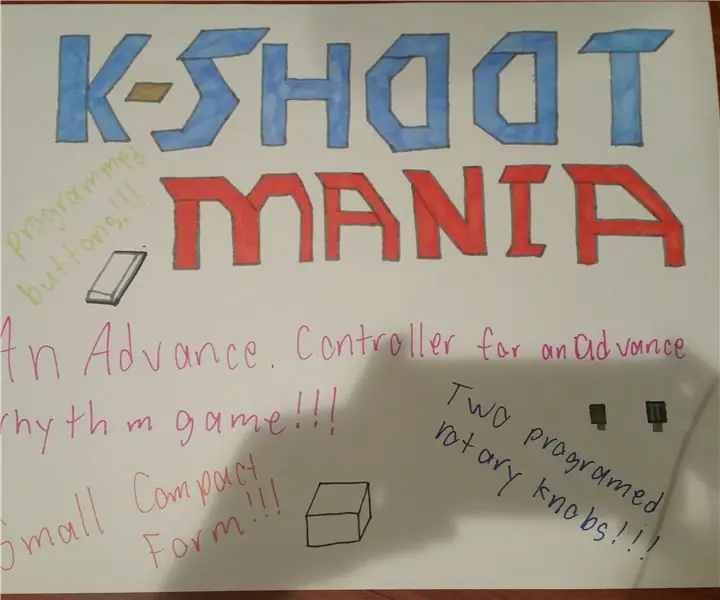
Joten HDMI: n käyttö ei riitä sinulle? Se ei myöskään ollut tarpeeksi hyvä minulle, koska halusin käyttää sisäänrakennettua tv-viritintä todella tehdäksesi siitä osan TV-kokemuksesta. Tavoitteeni oli, että se todella tuli lailliseksi tv-kanavaksi.
Joten koska työskentelen Flanderin kansallisessa yleisradioyhtiössä VRT, kysyin kollegalta, kuinka hän tekisi sen, odottaen erittäin korkean teknologian ja ehkä kalliita laitteita. Hän vastasi kuivasti, että se voidaan tehdä useimpien videonauhureiden kanssa! Näin on ainakin täällä Belgiassa.
Useimmissa videonauhureissa on komposiittitulo, se on keltainen tynnyriliitin, ja myös vadelmapi: llä on tämä liitin, se on piilotettu ääniliittimen sisään. Voit liittää sen sovitinkaapeleilla suoraan videonauhuriin. Joten jos kytket videonauhurin, sen sijaan, että liität suoraan palveluntarjoajasi koaksiaalitulokaapelin televisioon tai dekooderiin, kytket sen ensin videonauhuriin ja sitten käyttämällä toista koaksiaalikaapelia, liitä se televisioon tai dekooderiin. Videonauhuri luo uuden kanavan videonauhan tai meidän tapauksessamme vadelma pi -komposiittitulon perusteella.
Kaikki, mitä lepää, on television skannaustoiminnon käyttäminen uuden analogisen kanavan etsimiseen, ja sen pitäisi näkyä heti!
Olen erittäin utelias näkemään, miten tämä voidaan käsitellä ympäri maailmaa, joten älä epäröi kommentoida, miten teet sen!
Suositeltava:
Juuke - RFID -musiikkisoitin vanhuksille ja lapsille: 10 vaihetta (kuvilla)

Juuke - RFID -musiikkisoitin vanhuksille ja lapsille: Tämä on Juuken laatikko. Juuke -laatikko on oma musiikillinen ystäväsi, joka on tehty mahdollisimman helpoksi käyttää. Se on suunniteltu erityisesti vanhusten ja lasten käyttöön, mutta sitä voidaan tietysti käyttää kaikenikäisille. Syy, miksi loimme tämän, johtuu
Kuinka tehdä yksityinen tai julkinen verkko Titanfallissa 2: 15 vaihetta

Yksityisen tai julkisen verkon luominen Titanfall 2: ssa: Näytän sinulle kuinka luoda verkko
Yksityinen puhelinlinja alle 10 dollaria: 6 askelta

Yksityinen puhelinlinja alle 10 dollaria: Opetan sinulle, miten voit luoda yksityisen puhelinlinjan kahdella langattomalla puhelimella tavaroilla, joita löydät lähinnä kotoasi! Suuri lapsille ja siellä kerhotalot! Seuraa ohjeitani ja/tai katso vain tämä askel askeleelta videoJos pidät instrumenteistani
Yksityinen vahvistin vanhalta henkilökohtaiselta kasettisoittimelta: 4 vaihetta (kuvilla)

Yksityinen vahvistin vanhalta henkilökohtaiselta kasettisoittajalta: Hei ihmiset tänään aion auttaa kaikkia kitaransoitokavereitamme parantamaan suhteitaan naapureihin ja / tai perheeseen. en aio henkilökohtaisesti antaa heille jokaista 50 taalaa jättääkseen sinut rauhaan, mitä aion tehdä, on tarjota sinulle osaamista
Kuinka tehdä WoW -yksityinen palvelin Macille!: 11 vaihetta

Kuinka tehdä WoW -yksityispalvelin Macille!: Tänään näytän sinulle, kuinka tehdä WoW -yksityinen palvelin Mac -tietokoneella! Olen kaveri F1racer3028 osoitteesta youtube.com/f1racer3028 Myös tänään aiomme käyttää MacPackia tämän päivityksen asentamiseen
